Windows 10 Creators Update 후 휴지통을 비울 수 없음
Windows 10 Creators Update 후 휴지통을 비울 수 없음: 시스템에 (Unable to empty Recycle Bin after Windows 10 Creators Update: )Windows 10 Creators Update 를 설치하면 소리(Sound) 없음 , 인터넷 연결 없음(No Internet Connectivity) , 밝기(Brightness) 문제 등과 같은 Windows 내에서 다양한 문제와 우리가 해결해야 하는 문제 중 하나를 거쳐야 합니다. 사용자가 Windows 10 Creators Update 이후 휴지통(Recycle Bin) 을 비울 수 없다는 점에 대해 논의할 예정 입니다. 업데이트 후 휴지통에 일부 파일이 있음을 알 수 있으며 해당 파일을 삭제하려고 해도 아무 일도 일어나지 않습니다. " 휴지통 비우기 (Recycle Bin)"(Empty) 를 불러오기 위해 마우스 오른쪽 버튼을 클릭하려고 하면 ” 그러면 회색으로 표시됩니다.

주요 문제는 휴지통(Recycle) 과 충돌하는 것으로 보이는 타사 응용 프로그램인 것 같습니다 . 또는 휴지통(Recycle Bin) 이 손상되었습니다. 따라서 시간을 낭비하지 않고 아래 나열된 문제 해결 가이드의 도움으로 Windows 10 Creators Update 후 휴지통(Recycle Bin) 을 비울 수 없음을 수정(Fix Unable) 하는 방법을 살펴보겠습니다 .
Windows 10 Creators Update 후 휴지통(Recycle Bin) 을 비울 수 없음
문제가 발생하는 경우에 대비 하여 복원 지점(create a restore point) 을 만드십시오 .
방법 1: 클린 부팅 수행(Method 1: Perform Clean Boot)
1. Windows Key + R 버튼을 누른 다음 'msconfig' 를 입력 하고 확인을 클릭합니다.

2. 아래의 일반 탭에서 '선택적 시작'( ‘Selective startup’) 이 체크되어 있는지 확인합니다.
3. 선택적 시작에서 ' 시작 항목 로드 '를 선택 취소합니다.(‘Load startup items)

4. 서비스 탭을 선택하고 (Service)'모든 Microsoft 서비스 숨기기'( ‘Hide all Microsoft services.’) 확인란을 선택합니다.
5. 이제 '모두 비활성화'( ‘Disable all’) 를 클릭 하여 충돌을 일으킬 수 있는 불필요한 서비스를 모두 비활성화합니다.

6. 시작 탭에서 '작업 관리자 열기'를 클릭합니다.(‘Open Task Manager.’)

7. 이제 시작 탭( Startup tab) (작업 관리자 내부) 에서 활성화된 모든( disable all ) 시작 항목을 비활성화합니다.

8. 확인을 클릭한 다음 다시 시작을 클릭합니다. (Restart. )PC가 클린 부팅으로 시작되면 휴지통 (Recycle)을 비우고 Windows 10 Creators Update 후 휴지통을 비울 수 없음을 수정할 수(Fix Unable to empty Recycle Bin after Windows 10 Creators Update.) 있습니다 .
9.다시 Windows key + R 버튼을 누르고 'msconfig' 를 입력 하고 확인을 클릭합니다.
10.일반 탭에서 정상 시작 옵션( Normal Startup option) 을 선택한 다음 확인을 클릭합니다.

11.컴퓨터를 다시 시작하라는 메시지가 표시되면 다시 시작을 클릭합니다.( click Restart.)
방법 2: CCleaner를 사용하여 휴지통 비우기(Method 2: Use CCleaner to empty Recycle Bin)
웹 사이트에서 CCleaner(CCleaner from its website) 를 다운로드하여 설치하십시오 . 그런 다음 CCleaner 를 시작하고 왼쪽 메뉴에서 " CCleaner "를 클릭합니다. 이제 시스템 섹션(System section) 으로 스크롤하여 " 휴지통 비우기(Empty Recycle Bin) "를 선택한 다음 '청소기 실행'을 클릭합니다.

방법 3: 휴지통 재설정(Method 3: Reset Recycle Bin)
1. Windows Key + X 를 누른 다음 명령 프롬프트(관리자)를 선택합니다.(Command Prompt (Admin).)

2. cmd에 다음 명령을 입력하고 Enter 키를 누릅니다 .
RD /S /Q [Drive_Letter]:\$Recycle.bin?
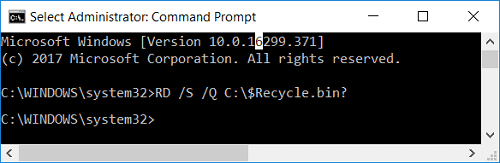
참고: Windows 가 C: 드라이브에 설치된 경우 [Drive_Letter]를 C로 바꾸십시오.
RD /S /Q C:\$Recycle.bin?
3. PC를 다시 시작하여 변경 사항을 저장한 다음 휴지통을 다시 비우십시오.(try to empty Recycle Bin.)
방법 4: 손상된 휴지통 수정(Method 4: Fix Corrupted Recycle Bin)
1.이 PC를 열고 보기(View) 를 클릭한 다음 옵션을 클릭합니다 .(Options.)

2. 보기(View) 탭으로 전환한 다음 " 숨김 파일, 폴더 및 드라이브(Show hidden files, folders, and drives) 표시 "를 선택합니다.
3. 다음 설정을 선택 취소합니다.
빈 드라이브 (Hide empty drives)
숨기기 알려진 파일 형식의 확장명 (Hide extensions for known file types)
숨기기 보호된 운영 체제 파일 숨기기(권장)(Hide protected operating system files (Recommended))

4. 적용을 클릭한 다음 확인을 클릭합니다.
5. 이제 C: 드라이브( Windows 가 설치된 드라이브)로 이동합니다.
the $RECYCLE.BIN folder 를 마우스 오른쪽 버튼으로 클릭 하고 삭제 를 선택 합니다.(Delete.)

참고: 이 폴더를 삭제할 수 없으면 PC를 안전 모드로 부팅(boot your PC into Safe Mode) 한 다음 삭제를 시도하십시오.
7. 이 작업을 수행 하려면 예를 클릭 한 다음 (Click Yes)계속(Continue) 을 선택 합니다.
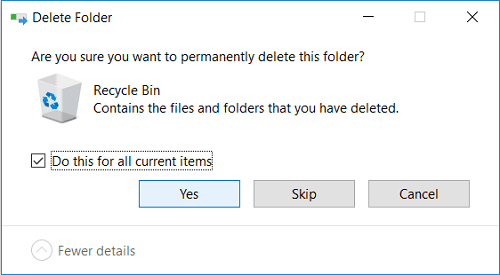
8. " 현재 모든 항목에 대해 이 작업을(Do this for all current items) 수행 "을 선택하고 예를 클릭합니다 .(Yes.)
9. 다른 하드 드라이브 문자에 대해 5-8단계를 반복합니다.(Repeat steps 5 to 8 for any other hard drive letter.)
10.PC를 재부팅하여 변경 사항을 저장합니다.
11.다시 시작하면 Windows 가 자동으로 새 $ RECYCLE.BIN 폴더와 바탕 화면(Desktop) 에 휴지통(Recycle Bin) 을 만듭니다 .

12. 폴더 (Folder) 옵션 을 연 다음 " (Options)숨김 파일 및 폴더(Don’t show hidden files and folders) 표시 안 함 "을 선택 하고 " 보호된 운영 체제 파일 숨기기(Hide protected operating system files) "를 선택합니다.
13.적용을 클릭한 다음 확인을 클릭합니다.
추천:(Recommended:)
- 장치 관리자에서 누락된 이미징 장치 수정(Fix Imaging Devices Missing From Device Manager)
- 업데이트를 설치하지 않고 Windows 10 종료(Shut Down Windows 10 without installing updates)
- DISM 오류 14098 수정 구성 요소 저장소가 손상되었습니다.(Fix DISM Error 14098 Component Store has been corrupted)
- Windows 10 Creators Update 후 Bluetooth가 작동하지 않는 문제 수정(Fix Bluetooth not working after Windows 10 Creators Update)
Windows 10 Creators Update 후 휴지통을 비울 수 없음을(Fix Unable to empty Recycle Bin after Windows 10 Creators Update) 성공적으로 수정 했지만 이 가이드와 관련하여 여전히 질문이 있는 경우 댓글 섹션에서 자유롭게 질문하십시오.
Related posts
Recycle Bin는 Windows 10의 Desktop Icon Settings에서 회색으로 꺼졌습니다
Auto Recycle Bin을 사용하여 Windows 10에서 자동으로 Recycle Bin을 비어 놓습니다
Windows 10에서 Recycle Bin Context Menu에서 속성을 제거하는 방법
Windows 10 Recycle Bin Manager : RecycleBinEx & BinManager
Add or Remove Pin Windows 10에서 Context Menu에서 시작하려면
Windows 10에서 활성화하는 방법 또는 Disable Emoji Panel
Fix Task Host Window Prevents Shut Down Windows 10
Windows 10에 Full System Image Backup 만들기 [궁극적 인 가이드]
3 Ways Add Album Art ~ Windows 10에서 MP3
Windows 10 Timeline에 쉽게 View Chrome Activity
Windows 10에서 Fast Startup를 비활성화 해야하는 이유는 무엇입니까?
Windows 10에서 Fix Corrupted Registry 방법
Setup Network Files Windows 10에서 공유하는 방법
Windows 10 및 Windows 11에서 휴지통은 어디에 있습니까?
Defer Feature and Quality Updates에서 Windows 10
Windows 10에서 활성 Directory을 활성화하는 방법
Windows 10에 Printer 추가 [안내]
Windows 10 문제에 Fix Keyboard하지 타이핑
Windows 10에서 McAfee를 완전히 제거하는 방법
3 Ways Windows 10에서 Increase Dedicated VRAM
